Wil je een streamingcarrière beginnen op een van de beste sociale streamingplatforms in de digitale ruimte? Het is eenvoudig om de basisprincipes van het opzetten van een kanaal en het livestreamen op YouTube te leren. U kunt in een mum van tijd beginnen met streamen vanaf elk apparaat. We geven stapsgewijze instructies voor het streamen op YouTube vanaf een desktop of mobiel apparaat, geven onze aanbevelingen voor de beste streamingsoftware op de markt en bereiden je voor op succes met enkele tips voor het gebruik van YouTube Live.
Live streaming op YouTube inschakelen
Je moet je account bij YouTube verifiëren voordat je live kunt streamen op het platform. De eerste keer dat u streaming inschakelt en live gaat, wordt u gevraagd om het land waarin u woont aan te geven, een telefoonnummer op te geven dat aan uw account moet worden gekoppeld en te adviseren over hoe u een code wilt ontvangen om uw account te verifiëren.
Nadat uw account is geverifieerd, kunt u beginnen met streamen zonder dat u extra software hoeft te downloaden. U moet eerst livestreaming vanaf een desktopapparaat inschakelen en het kan tot 24 uur duren voordat uw account is geverifieerd .
Volg deze stappen om live streaming in te schakelen zodra uw account is geverifieerd:
Stap 1: Ga naar www.YouTube.com
Stap 2: Klik op het camerapictogram in de rechterbovenhoek van het scherm
Stap 3: Selecteer Live gaan .
Zolang je geen beperkingen op je account hebt, kun je direct beginnen met streamen met een geverifieerd account.
Hoe maak je je eerste YouTube-livestream
Voor het eerst live gaan op YouTube kan eng en opwindend zijn! Het laatste waar u zich zorgen over hoeft te maken, zijn technische problemen die in de weg zitten. Streamers genieten van de Go Live-functie van YouTube omdat deze toegankelijk is vanaf een desktop of onderweg. Aan de slag gaan op YouTube Live is vrij eenvoudig en wordt bereikt met slechts een paar klikken, ongeacht het apparaat waarvan u streamt.
4 manieren om live op YouTube te streamen
YouTube biedt makers meerdere opties voor het streamen van inhoud op het platform. Je kunt een stream starten via je desktop, een mobiel apparaat of een encoder. In het onderstaande gedeelte leggen we uit hoe je vanaf elk apparaat live kunt streamen op YouTube.
Webbrowser
Je kunt streamen vanaf je desktop in een webbrowser met een camera nadat je je account hebt geverifieerd en livestreaming hebt ingeschakeld. Zie het gedeelte hierboven over het inschakelen van livestreaming als je hulp nodig hebt. U moet Chrome 60+ of Firefox 53+ gebruiken om vanuit een webbrowser te streamen.
Gebruik deze instructies om vanuit een webbrowser live te gaan op YouTube om te beginnen met streamen:
Stap 1: Log in op je YouTube account.
Stap 2: Klik op het camerapictogram in de rechterbovenhoek van het scherm.
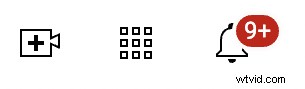
Stap 3: Selecteer Live gaan .
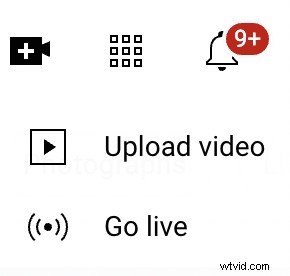
Stap 4: Selecteer in het menu aan de linkerkant Ga voor de Ingebouwde webcam keuze.
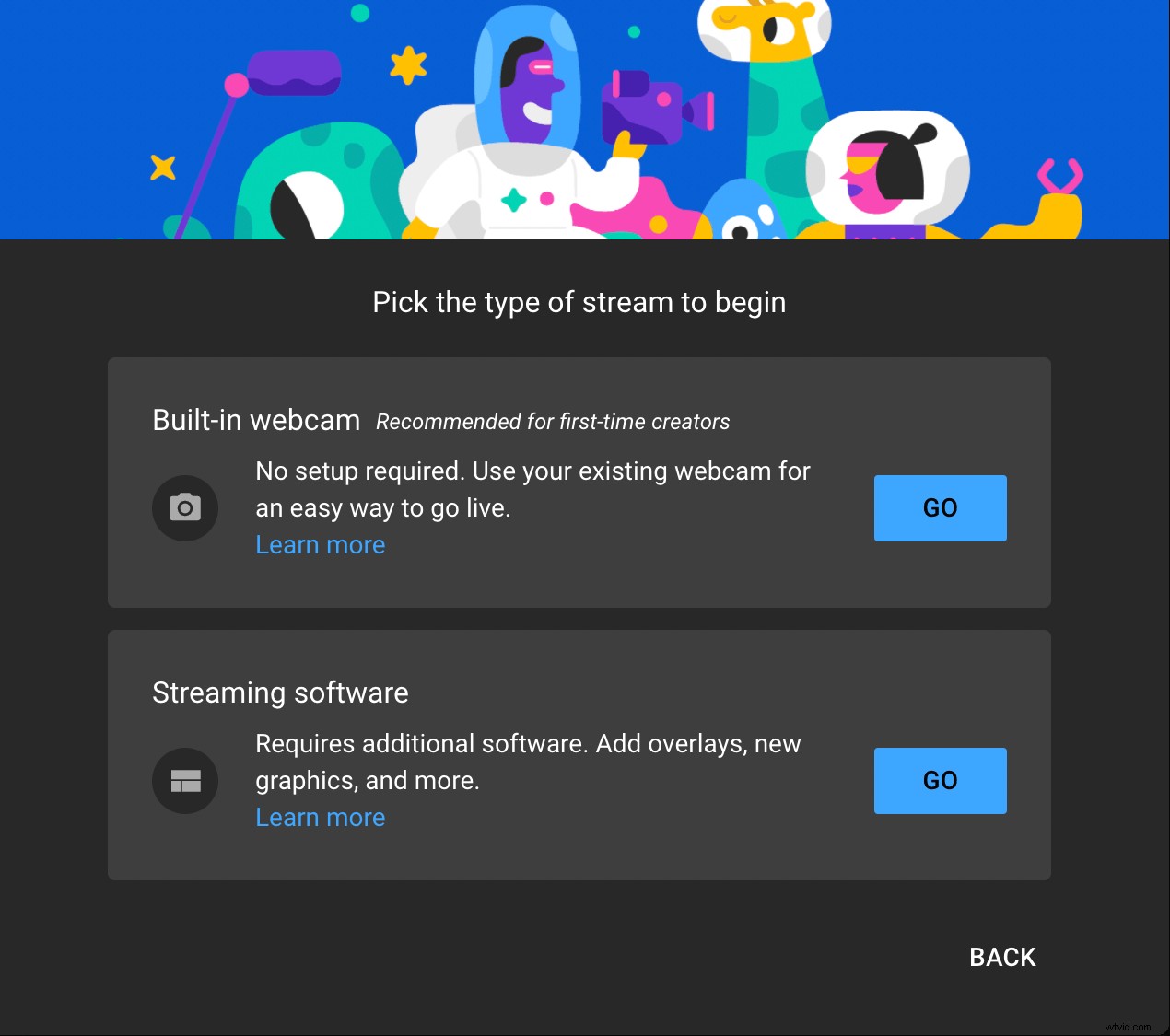
Stap 5: Kies een titel en beschrijving voor je livestream. Klik op Meer weergeven onderaan het tabblad Details om je stream verder aan te passen als je dat wilt. Wanneer u volgende . selecteert je kunt ook privacy-instellingen instellen en je stream voor een later tijdstip plannen.
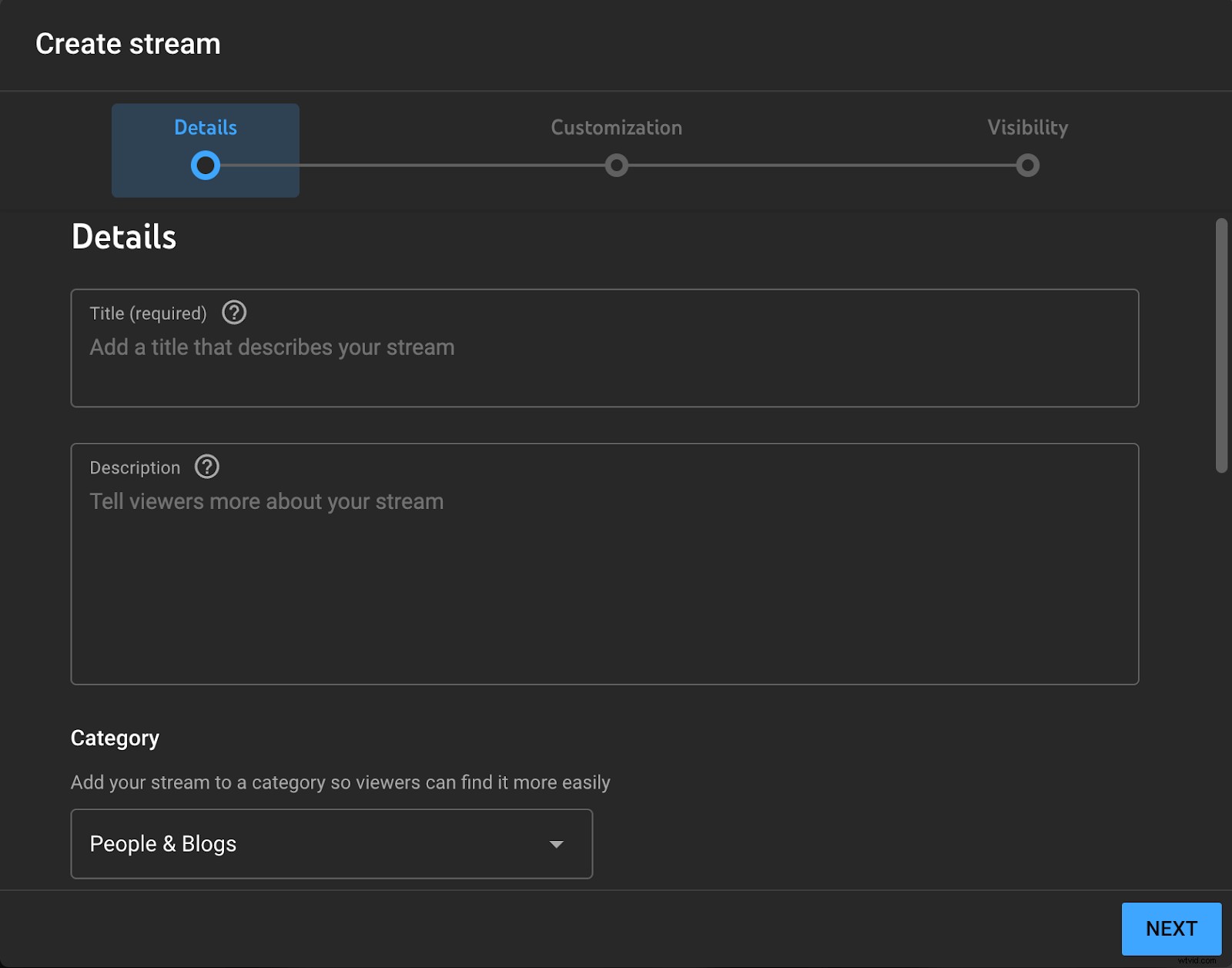
Stap 6: Klik op Volgende en YouTube zal een miniatuur vastleggen met uw webcam. U kunt Miniatuur opnieuw maken . selecteren om nog een afbeelding te maken, of u kunt Aangepaste miniatuur uploaden . selecteren om een opgeslagen afbeelding van uw bureaublad te selecteren.
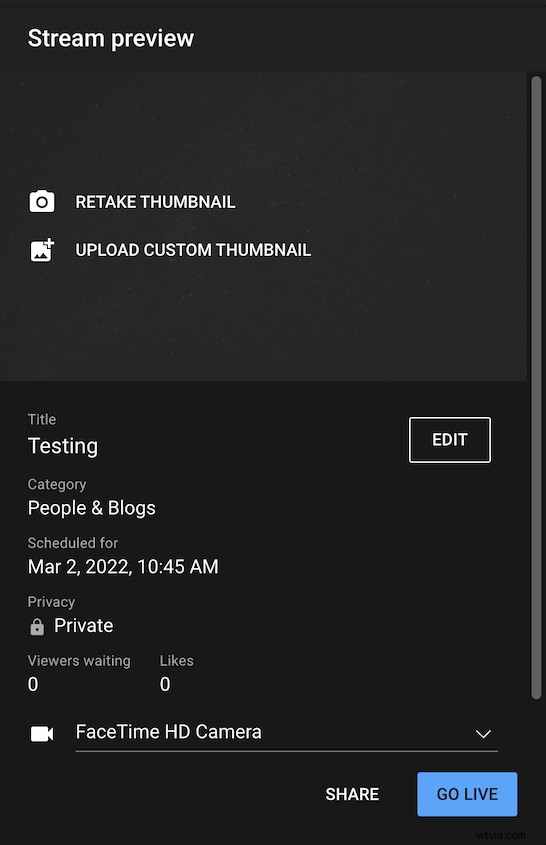
Stap 7: Selecteer de microfoon en webcam die je wilt gebruiken om te streamen.
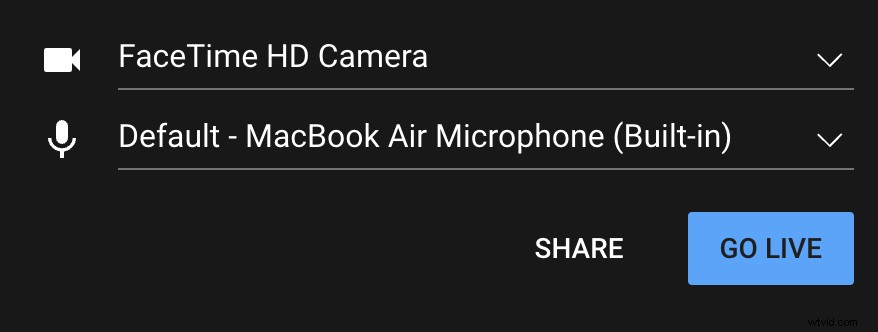
Stap 8: Klik op Live gaan .
Mobiele streaming
Vroeger moesten gebruikers van YouTube 1000 abonnees hebben voordat ze vanaf een mobiel apparaat konden streamen. Nu kun je streamen met slechts 50 abonnees, maar houd er rekening mee dat het aantal kijkers dat toegang heeft tot je stream beperkt is tot je 1000 abonnees bereikt.
Gebruik de onderstaande stappen om te leren hoe je op YouTube kunt livestreamen vanaf een mobiel apparaat:
Stap 1: Open de YouTube-app op je mobiele apparaat.
Stap 2: Tik onderaan het scherm op de + en selecteer Live gaan.
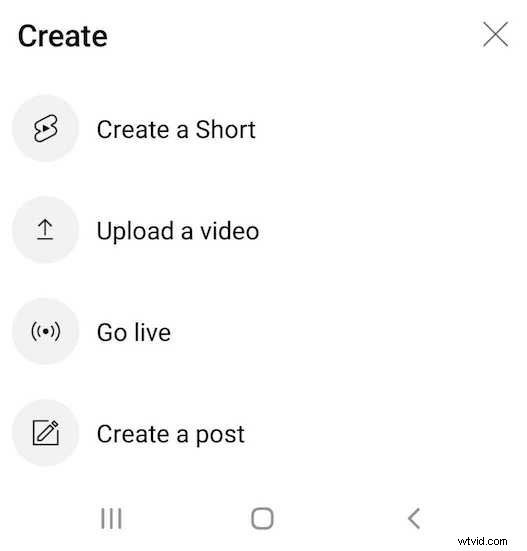
Stap 3: Verleen YouTube toegang tot je camera, microfoon en locatie als daarom wordt gevraagd.
Stap 4: Voer een titel in en selecteer de privacyinstellingen van je stream.
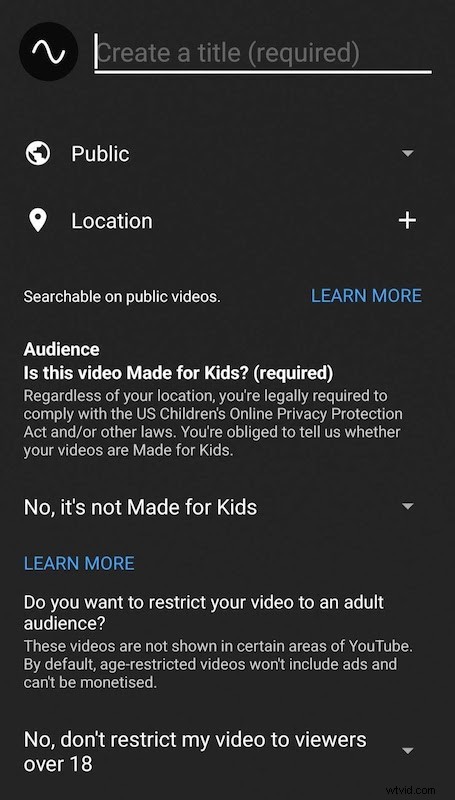
Stap 5: Geef aan of je stream voor kinderen is.
Stap 6: Upload een miniatuur of tik op Volgende om er een op de foto te zetten.
Stap 7: Tik op Live gaan .
Software-encoder of hardware-encoder
Een encoder neemt video die is opgenomen op een externe camera en converteert deze naar een digitaal bestand zodat het kan worden gestreamd op platforms zoals YouTube. Encoders komen in hardware- en softwarevorm en kunnen beide worden gebruikt om live te gaan op YouTube. Het proces voor het streamen van dit soort programma's lijkt erg op elkaar.
Gebruik een software- of hardware-encoder om live te gaan op YouTube door de volgende stappen te volgen:
Stap 1: Download en installeer uw software-encoder of installeer de software die bij uw hardware-encoder is geleverd.
Stap 2: Ga naar www.YouTube.com
Stap 3: Klik op het camerapictogram in de rechterbovenhoek van het scherm.
Stap 4: Kies Live gaan .
Stap 5: Selecteer Stream vanuit de navigatiebalk aan de linkerkant van het scherm.
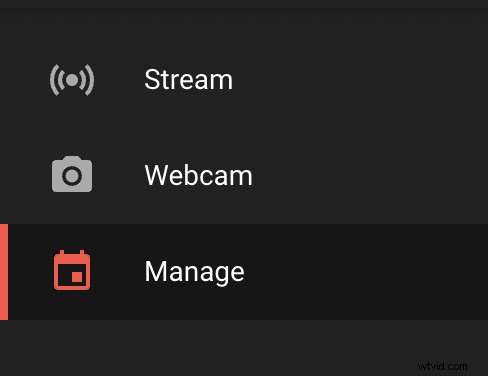
Stap 6: Klik op de Bewerken knop op je streamvoorbeeld. Voeg een titel, beschrijving en privacy-instellingen toe.
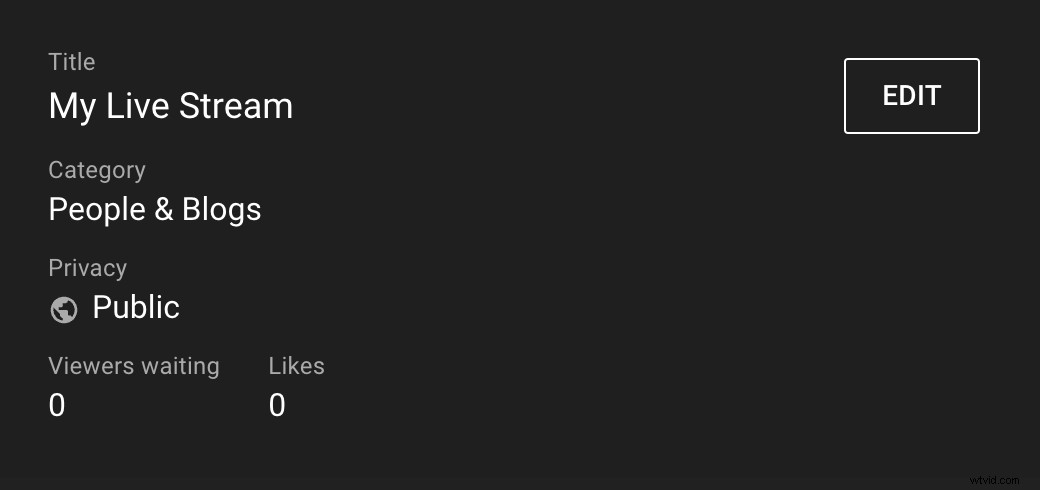
Stap 7: Klik op Aanpassing uit het pop-upvenster Instellingen bewerken. Pas uw livestream naar wens aan en selecteer Opslaan als je klaar bent.
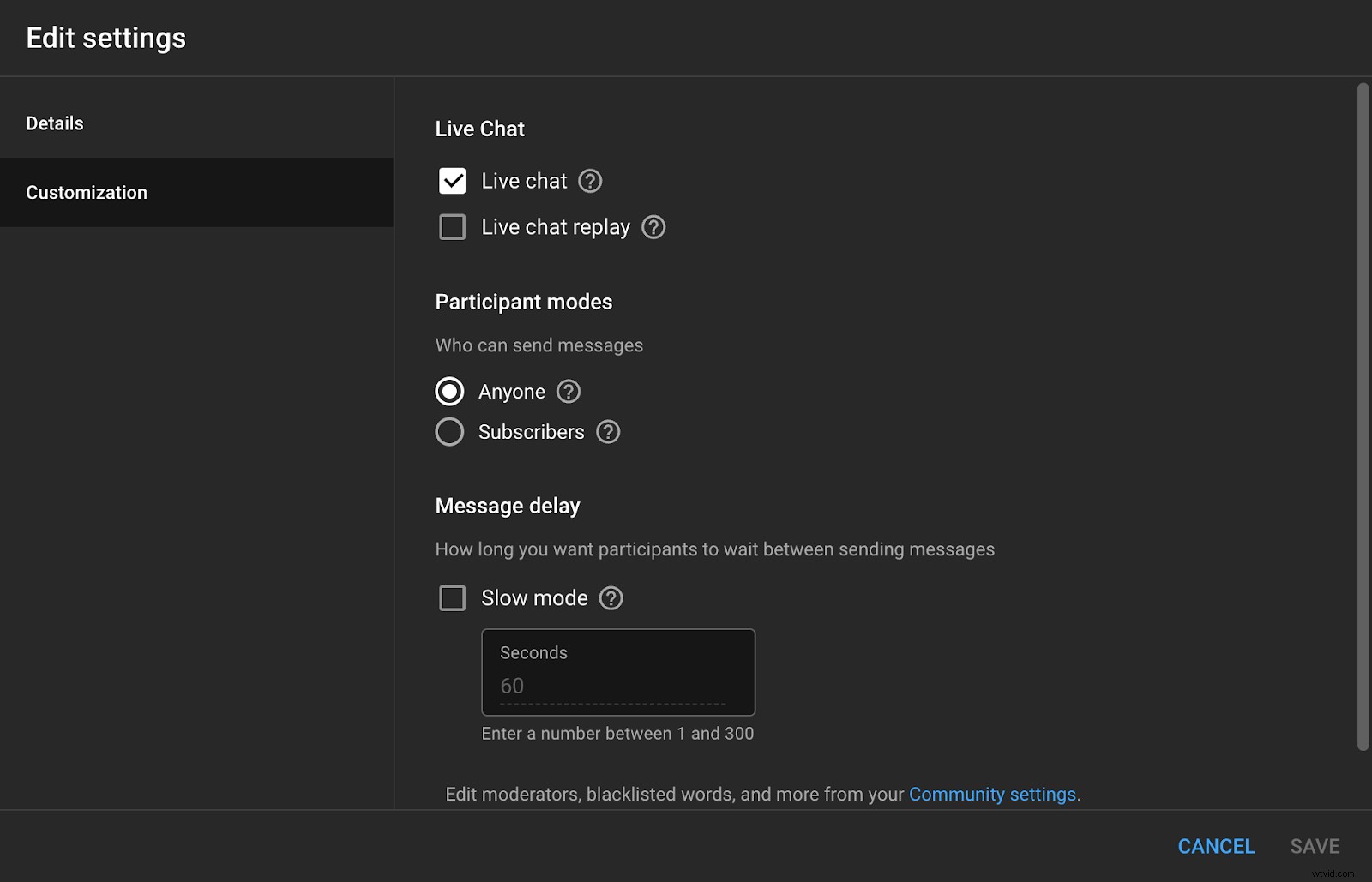
Stap 8: Navigeer naar de Streaminstellingen tabblad.
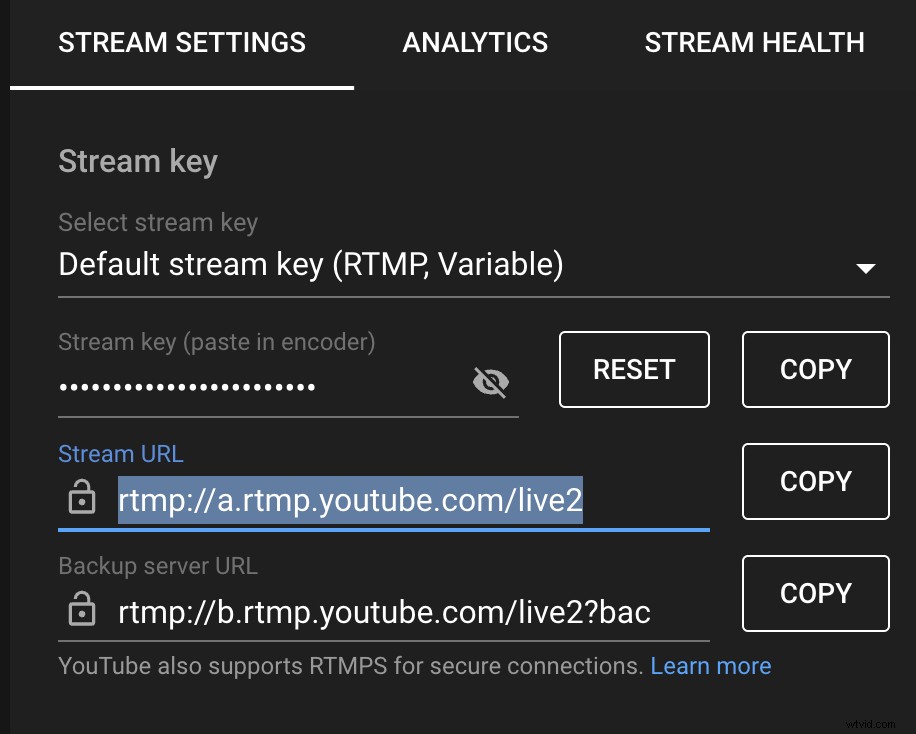
Stap 9: Zoek de Stream-sleutel en kopieer deze.
Stap 10: Open uw software-encoder of de software die bij uw hardware-encoder is geleverd.
Stap 11: Elk programma is anders. Navigeer naar het gedeelte in de gebruikersinterface van uw programma waar u een streamsleutel kunt invoeren en plak de sleutel die u in stap 9 heeft gekopieerd.
Stap 12: Gebruik je software om je stream te starten en live te gaan.
5 beste apps en streamingsoftware voor YouTube Live
De markt staat vol met apps en software voor makers van inhoud om online te streamen. Niet alle streamingsoftware is echter gelijk gemaakt! We hebben de belangrijkste functies uitgelicht en enkele van de voor- en nadelen uitgelegd van de beste streaming-apps en softwaremakers die professioneel ogende inhoud kunnen produceren. Blijf lezen om meer te weten te komen over onze topkeuzes voor apps en software om streaming video te maken.
1. Riverside.fm
Riverside.fm is een compleet platform voor het maken van content waarmee je audio en video kunt streamen of opnemen in een resolutie tot 4K. De service heeft ingebouwde bewerkingsfuncties die het produceren van inhoud van professionele kwaliteit voor uw publiek een fluitje van een cent maken. Je kunt zelfs met je team communiceren tijdens een livestream zonder te worden opgenomen met de Producer-modus van Riverside.fm. Veel toppodcasters en bedrijven vertrouwen op Riverside.fm voor hun behoeften op het gebied van het maken van video's.
Systeemcompatibiliteit: Windows, Mac
Belangrijkste kenmerken:
- Stream in HD en neem op in maximaal 4K.
- Alles-in-één platform voor video-opname/streaming, bewerking en delen.
- Stream naar meerdere platforms tegelijk.
Pluspunten:
- Gelokaliseerde opname.
- Geautomatiseerde bewerkings- en transcriptietools.
- On-the-go iOS- en Android-app beschikbaar.
Nadelen:
- Momenteel geen analyses voor live streaming.
2.Open Broadcaster Software (OBS)
OBS is een open source softwareprogramma dat altijd gratis te gebruiken is. Er worden altijd nieuwe functies aan de software toegevoegd via plug-ins en scripts, die u kunt downloaden voor extra functionaliteit en maatwerk. Met de coderingssoftware kun je audio en video in realtime bewerken en mixen om de kwaliteit van je stream te verbeteren.
Systeemcompatibiliteit: Windows, Mac
Belangrijkste kenmerken:
- Realtime mixen voor live audio en video.
- Aangepaste overgangen en overlays.
- Filters voor kleurcorrectie, chroma keying en maskering.
Pluspunten:
- Eenvoudig te gebruiken en intuïtieve interface.
- Gratis te gebruiken, open-source software.
- Software-plug-ins die functionaliteit toevoegen.
Nadelen:
- Ondersteunt geen multi-bitrate streaming.
- Updates moeten regelmatig worden gedownload.
3. vMix
Vmix biedt opties voor streaming in SD, HD en 4 en stelt je in staat om tegelijkertijd te streamen en op te nemen. De software heeft meer dan 100 ingebouwde animaties en afbeeldingen en bevat 13 overgangseffecten die je kunt gebruiken om de productiekwaliteit van je stream te verbeteren. Je kunt maximaal 8 externe gasten tegelijk aan je livestream laten deelnemen.
Systeemcompatibiliteit: Windows
Belangrijkste kenmerken:
- Ondersteunt NDI-livestreaming.
- Videobewerkingsmogelijkheden.
- Ondersteunt meerdere camerafeeds.
Pluspunten:
- Realtime bewerken tijdens het streamen.
- Ondersteunt veel verschillende soorten invoer.
- Gemakkelijk te integreren met sociale streamingplatforms.
Nadelen:
- Is niet compatibel met Mac-systemen.
- Ondersteunt geen RTMP-opname.
4. Wirecast
Wirecast is een totaal videoproductieplatform waarmee u hoogwaardige videostreams en on-demand video-uitzendingen kunt maken. De coderingssoftware kan eenvoudig worden geïntegreerd met Facebook Live, YouTube en Twitter, zodat u eenvoudig video's kunt streamen of delen. U kunt vanaf uw camera streamen en andere ingangen aansluiten, waaronder camera's, externe gasten en audio en afbeeldingen.
Systeemcompatibiliteit: Windows, Mac
Belangrijkste kenmerken:
- ISO-opname.
- Ondersteunt RTMP-opname.
- Aangepaste overgangen en afspeellijsten.
Pluspunten:
- Mogelijkheid om tegelijkertijd naar meerdere platforms te streamen.
- Geïntegreerde videochat.
- Bevat een app voor iOS-apparaten.
Nadelen:
- Inbegrepen encoders zijn niet intuïtief.
- Vereist een goede internetverbinding.
5. Streamlabs-OBS
Streamlabs OBS is een cloudgebaseerd platform met een eigen app store waar je applicaties kunt downloaden om je stream te verbeteren en aan te passen. Met behulp van de apps kunt u processen automatiseren, uw publiek onderzoeken via analyses, uw publieksbetrokkenheid vergroten en meer. Er zijn ook handige ingebouwde ruisonderdrukkingsfuncties waarmee u achtergrondgeluid in uw stream kunt elimineren.
Systeemcompatibiliteit: Windows, Mac
Belangrijkste kenmerken:
- Aanpasbare interface.
- Afstandsbediening-app "Streamlabs Deck".
- Stream naar meerdere platforms tegelijk.
Pluspunten:
- Altijd gratis te gebruiken.
- Gratis analyses om streamprestaties te meten.
- Biedt streamers tools voor het genereren van inkomsten.
Nadelen:
- Vereist veel systeembronnen om te draaien.
- Geen geluidscommando's voor geïntegreerde chat.
9 tips voor het gebruik van YouTube Live
Je zult je inhoud moeten laten opvallen als je naam wilt maken in de wereld van streaming-makers. Er is geen magische formule voor succes, maar er zijn enkele stappen die u kunt nemen om uw inhoud te helpen een groter publiek aan te trekken. Hieronder vind je onze negen beste tips om YouTube Live succesvol te gebruiken.
1. Bereid uw inhoud voor
Zorg dat je een duidelijk idee hebt van wat je met je stream wilt bereiken voordat je live gaat. Je hoeft niet alles gepland te hebben, maar je moet wel een algemeen idee hebben van waar je het over gaat hebben als je live gaat. U kunt uw boodschap overbrengen en de kijkers beter aanspreken als u een duidelijk doel voor ogen heeft met uw inhoud voordat u op 'Live gaan' klikt.
2. Test uw instellingen
Begin niet met streamen voordat je zeker weet dat je apparatuur correct is ingesteld en werkt. Je wilt niet dat je livestream wordt onderbroken vanwege technische problemen.
Gebruik onze checklist om ervoor te zorgen dat uw configuratie is geoptimaliseerd voordat u begint met streamen:
- Test je internetverbinding om er zeker van te zijn dat deze streaming ondersteunt.
- Zorg ervoor dat je gecentreerd bent in het cameraframe.
- Voer een audiocontrole uit en verwijder achtergrondgeluiden.
- Pas je verlichting aan zodat je goed verlicht bent.
- Schakel alarmen, beltonen en meldingen uit.
3. Oefening baart kunst
Het is een goed idee om jezelf tijdens het oefenen op te nemen in je camera, zelfs als je niet elk woord kent dat je tijdens je stream gaat zeggen. Je kunt geen oogcontact maken met je kijkers, maar je kunt ervoor zorgen dat je constant naar de camera kijkt om je publiek te boeien. Door een paar oefenrondes op te nemen, kun je de gewoonte ontwikkelen om tijdens het streamen naar de camera te kijken. Je zult ook in staat zijn om afleidende spraakpatronen te horen die je misschien hebt, zoals herhaaldelijk "um" of "vind ik leuk" zeggen.
4. Promoot je livestream
Je kunt niet verwachten dat mensen naar je stream kijken als niemand ervan af weet en promotie is de sleutel tot het aantrekken van een publiek. Er zijn talloze manieren om uw inhoud te promoten en een overvloed aan digitale hulpmiddelen om u daarbij te helpen. Doe wat onderzoek om te zien hoe andere succesvolle makers van inhoud hun streams promoten om een idee te krijgen van waar je moet beginnen.
Gebruik een combinatie van de volgende promotie-ideeën om bekendheid te geven aan uw livestream:
- Plaats over je aanstaande live-evenement op sociale-mediasites zoals Facebook, Twitter, Instagram en LinkedIn.
- Maak een trailer voor je livestream. (Dit doe je eenvoudig met Riverside Clips.)
- Vraag je YouTube-kijkers om meldingen in te schakelen, zodat ze weten wanneer je live gaat.
- Plan je livestream op YouTube zodat je abonnees herinneringen kunnen instellen.
- Stuur e-mails naar alle e-maillijsten die je hebt met de details van je stream.
5. Ga op het juiste moment live
Wanneer je live gaat, heeft dit een enorme impact op het aantal kijkers dat je hebt. Krijg inzicht in waar uw kijkers naar kijken en wanneer ze content willen streamen. Je kunt dit doen met behulp van YouTube-analyses of door een peiling te maken om kijkers te vragen wanneer ze online zijn en inhoud streamen.
6. Wees consistent
Als je eenmaal een idee hebt van een goed moment om live te gaan, wees daar dan consequent in. Je hebt meer kans om abonnees te behouden als je een vast schema hebt, zodat je kijkers kunnen plannen om je inhoud te bekijken. Als je om welke reden dan ook niet op je normale tijd kunt streamen, deel dit dan met je abonnees.
7. Betrek uw publiek
Zorg ervoor dat je voor, tijdens en na je livestream contact maakt met je publiek. Door interactie met je kijkers blijven ze geïnteresseerd in jou en je inhoud, zodat ze blijven terugkomen voor meer. Probeer in realtime te reageren op zoveel mogelijk vragen en opmerkingen die via de livechat binnenkomen. Betrek sommigen ook bij kijkers in je videocommentaarsecties en via privéberichten wanneer je niet live bent.
8. Gebruik de functies van YouTube Live
YouTube live heeft enkele ingebouwde functies die videomakers kunnen gebruiken om hun stream te optimaliseren. Door te leren hoe u deze functies op de juiste manier kunt gebruiken, kunt u nieuwe kijkers aantrekken en uw publiek laten groeien. We leggen uit hoe u enkele functies kunt gebruiken om uw inhoud te verbeteren om meer abonnees te krijgen.
Super chats zijn een premiumfunctie die YouTube-kijkers kunnen kopen om op te vallen bij interactie met livestreamers. Besteed speciale aandacht aan kijkers die de superchatfunctie gebruiken en communiceer zoveel mogelijk met hen. Deze mensen zijn frequente YouTube-gebruikers die bereid zijn geld uit te geven aan het streamen van inhoud. Superchat kan ook worden gebruikt om inkomsten te genereren met uw inhoud. Gebruikers met deze premiumfunctie kunnen u een fooi geven terwijl u naar uw stream kijkt.
Live automatische ondertiteling is geweldig omdat het uw inhoud toegankelijk maakt voor meer mensen. Degenen die moeite hebben met het horen of het geluid van hun apparaat niet kunnen gebruiken, kunnen je inhoud volgen en genieten wanneer je bijschriften toevoegt.
9. Zoek uit wat werkt met Analytics
YouTube Analytics geeft je inzicht in je publiek, zodat je kunt zien wat wel en niet werkt voor je livestream. Je hebt toegang tot gegevens die je informatie tonen over zaken als waar je kijkers naar kijken, welke van je streams de meeste weergaven hebben en hoe lang mensen naar je inhoud kijken. Het kost wat tijd om erachter te komen hoe u al deze gegevens in uw voordeel kunt gebruiken, maar het is de tijdsinvestering waard.
Livestream op YouTube vanaf elk apparaat
YouTube is een geweldig platform om je streamingcontent te lanceren of uit te breiden. Het is eenvoudig om te beginnen met streamen vanaf een desktop of mobiel apparaat. Zorg ervoor dat je YouTube-account is geverifieerd en dat je streaming vanaf een desktop hebt ingeschakeld. Met de juiste setup en een beetje oefening kun je een publiek over de hele wereld bereiken en een wereldwijde sensatie worden met de Go Live-mogelijkheden van YouTube.
Veelgestelde vragen over YouTube Live
Heb je nog vragen over het live streamen op YouTube? Onze sectie met veelgestelde vragen bevat aanvullende informatie over het streamen op YouTube en enkele van de vereisten en beperkingen die zijn gekoppeld aan live gaan op het platform.
Heb je 1000 abonnees op YouTube nodig om live te gaan?
U kunt zonder enige beperking vanaf een desktop streamen met een webcam, ongeacht het aantal abonnees dat u heeft. YouTube vereiste eerder dat je 1.000 abonnees moest hebben om live te gaan vanaf een mobiel apparaat. Je kunt nu live streamen vanaf een mobiel apparaat zolang je 50 abonnees hebt, maar YouTube beperkt het aantal gebruikers dat je livestream kan bekijken. Wanneer uw livestream is gearchiveerd, wordt deze ook ingesteld op privé. Zodra je 1.000 abonnees hebt bereikt, zijn er geen beperkingen meer voor je mobiele livestream.
Welke vereisten heb je nodig om te livestreamen op YouTube?
Voordat je kunt beginnen met streamen op YouTube, moet je je telefoonnummer opgeven en het land aangeven waarin je woont om je account te verifiëren. Zodra je account is geverifieerd, kun je beginnen met streamen zolang er geen leeftijdsbeperkingen gelden voor je account of andere beperkingen die verband houden met zaken als het schenden van de YouTube-communityrichtlijnen.
Wat heb je nodig om te beginnen met streamen op YouTube?
Om te beginnen met streamen op YouTube heb je alleen een geverifieerd account, een camera met microfoon en een solide internetverbinding nodig. Je kunt je apparatuur upgraden, accessoires toevoegen en een opnamestudio maken zodra je weet wat je streaming-operatie is.
Is YouTube Live Streaming Gratis?
YouTube Live Streaming is gratis te gebruiken en biedt mogelijkheden voor het genereren van inkomsten.
